Een stap-voor-stap handleiding om een SCORM-pakket toe te voegen als LTI Consumer in Moodle LMS 4.x met Linqur via LTI Legacy (1.1/2.0).
Stap voor stap instructie
1. Maak een cursus aan in Linqur. Tutorial hier.
2. Een SCORM-pakket toevoegen. Tutorial hier.
Een legacy LTI-tool toevoegen in Linqur.
Nadat je een cursus hebt gemaakt en een SCORM hebt toegevoegd, ga je naar de cursus en open je de pagina “LTI-tools”. Hier selecteer je “LTI-tool toevoegen”. 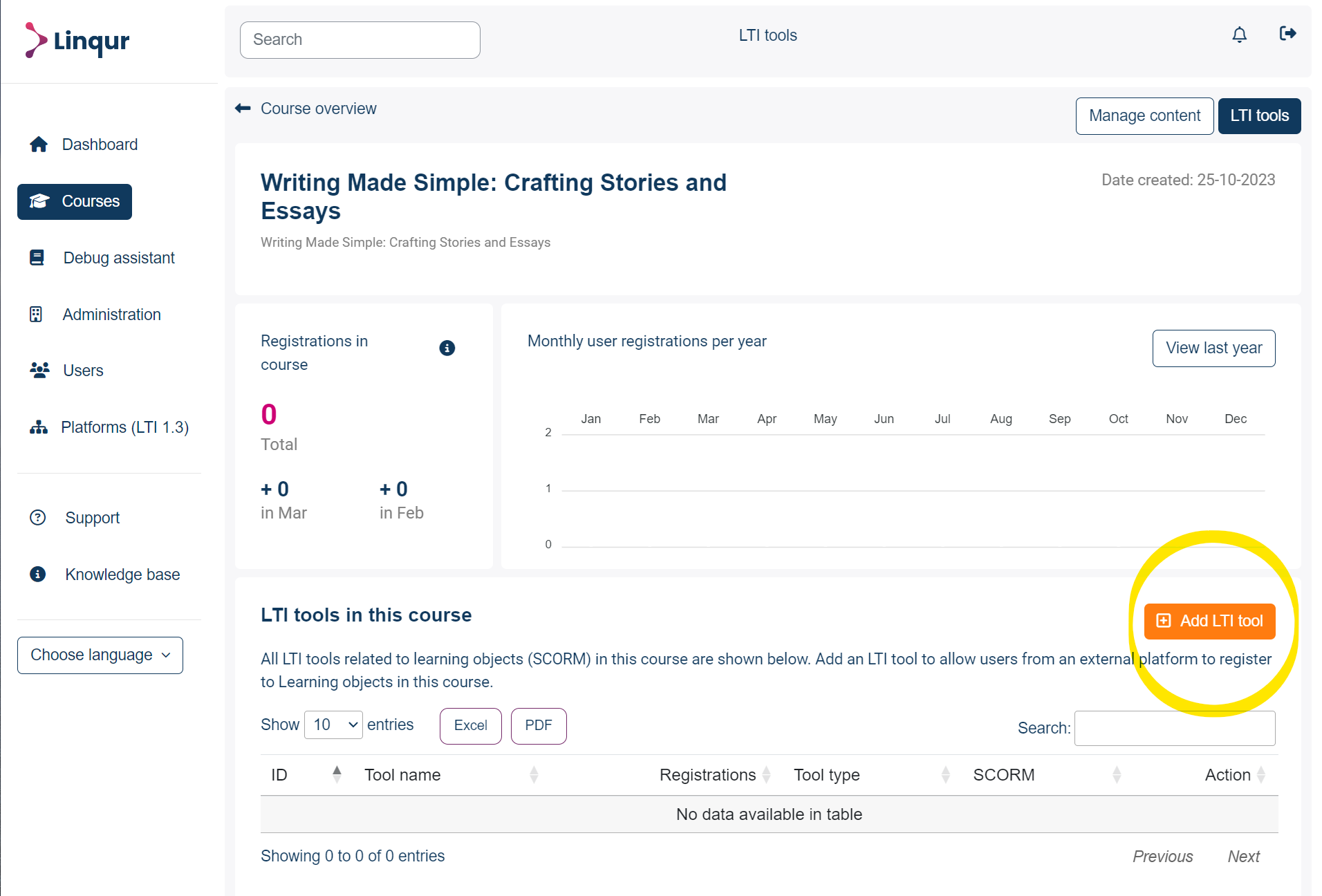
4. Geef je tool een naam, selecteer Legacy LTI en selecteer je toegevoegde SCORM pakket. Klik op de knop “Add tool” als je klaar bent. 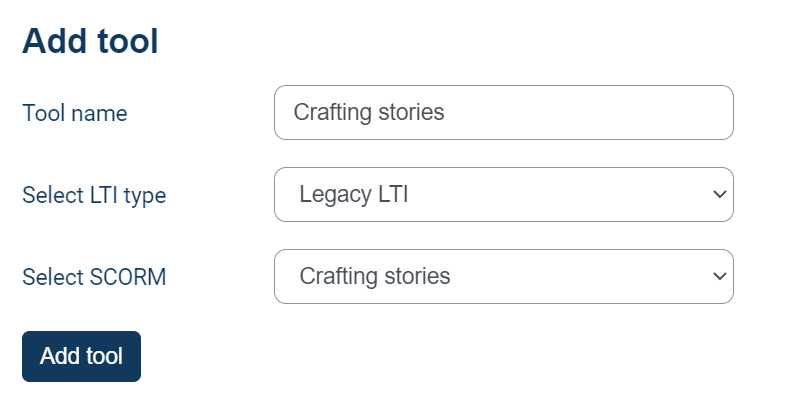
5. Nadat je de tool hebt toegevoegd, word je doorgestuurd naar de pagina “Tool details”. Hier vind je alle details die je nodig hebt om deze tool met een extern Moodle-platform te verbinden. Zoek naar de sectie “Details lancering”. Dit is de informatie die je nodig hebt om verbinding te maken met deze tool. 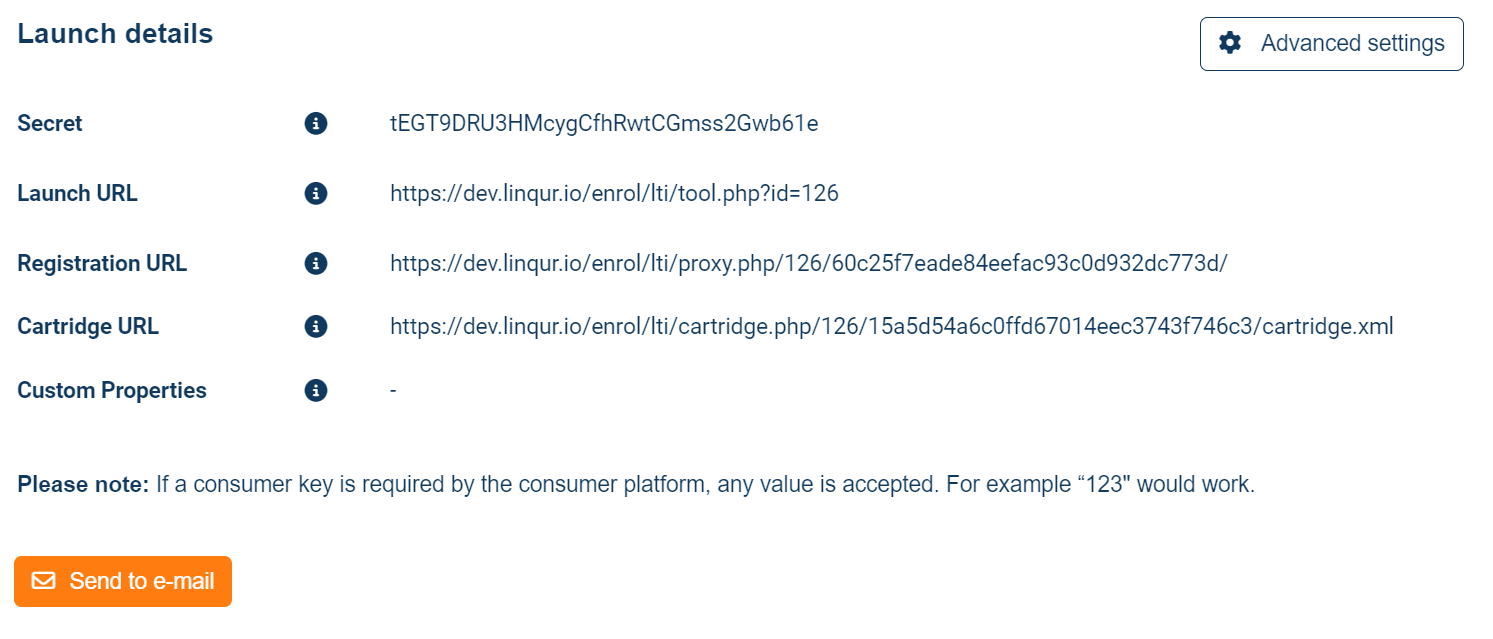
Alles is nu ingesteld aan de Linqur kant. Deze tutorial gaat verder met een stap voor stap instructie over hoe je je Moodle platform kunt instellen om verbinding te maken met de gemaakte LTI Legacy tool.
6. Log in op het Moodle-platform. Als je nog geen cursus hebt, ga dan naar “Sitebeheer” / “Cursussen” / “Een nieuwe cursus toevoegen”. Als je al een cursus hebt opgezet, ga dan naar stap 8. 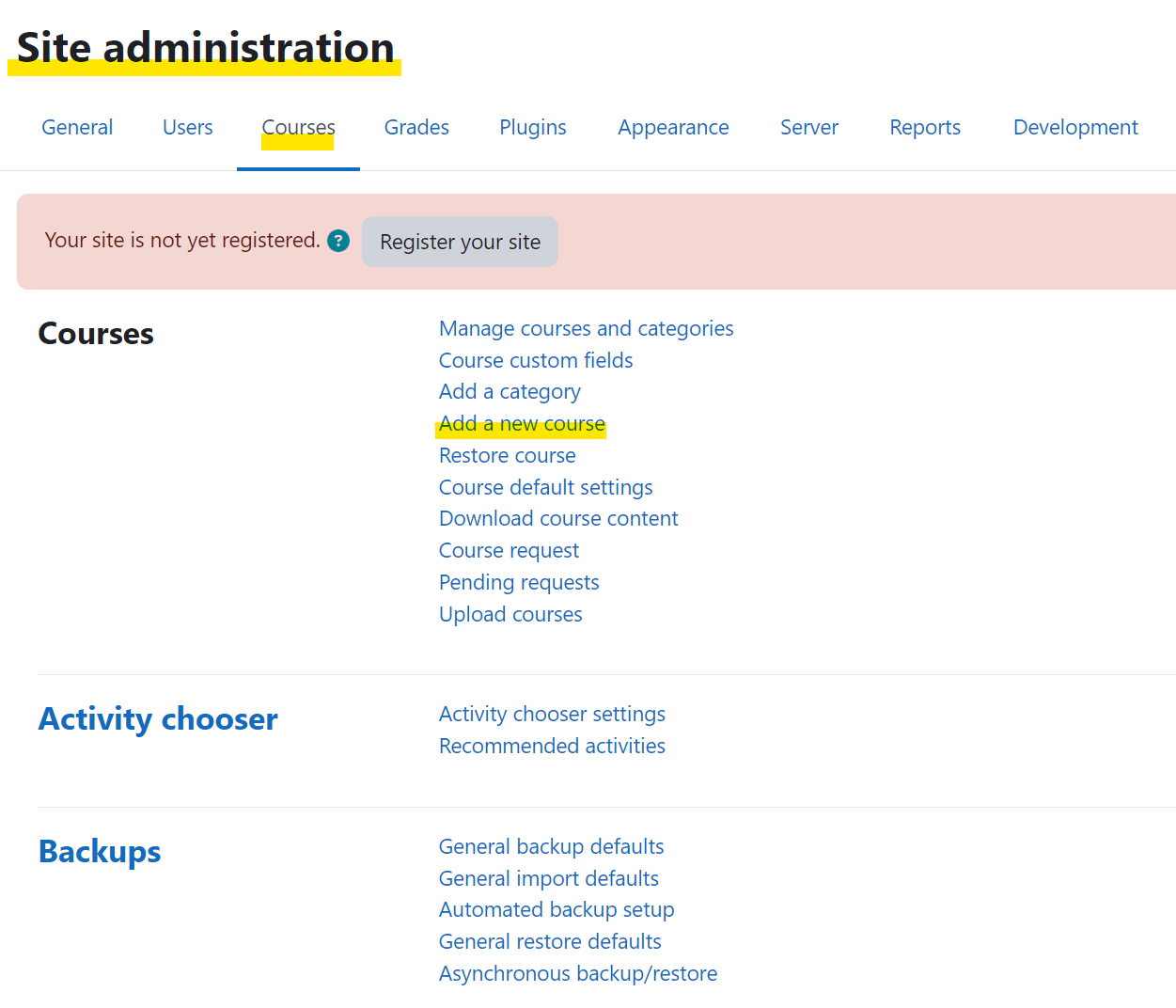
7. Geef je cursus een naam, een korte naam en kies een categorie. Je kunt meer opties aan de cursus toevoegen, maar die zijn optioneel. Klik op “Opslaan en weergeven”. 
8. Je cursus is nu aangemaakt en wordt in je scherm getoond. Je moet Moodle in de “Bewerkmodus” zetten als je inhoud aan je cursus wilt toevoegen. Je kunt dit doen met de schakelaar in de rechterbovenhoek van het scherm. 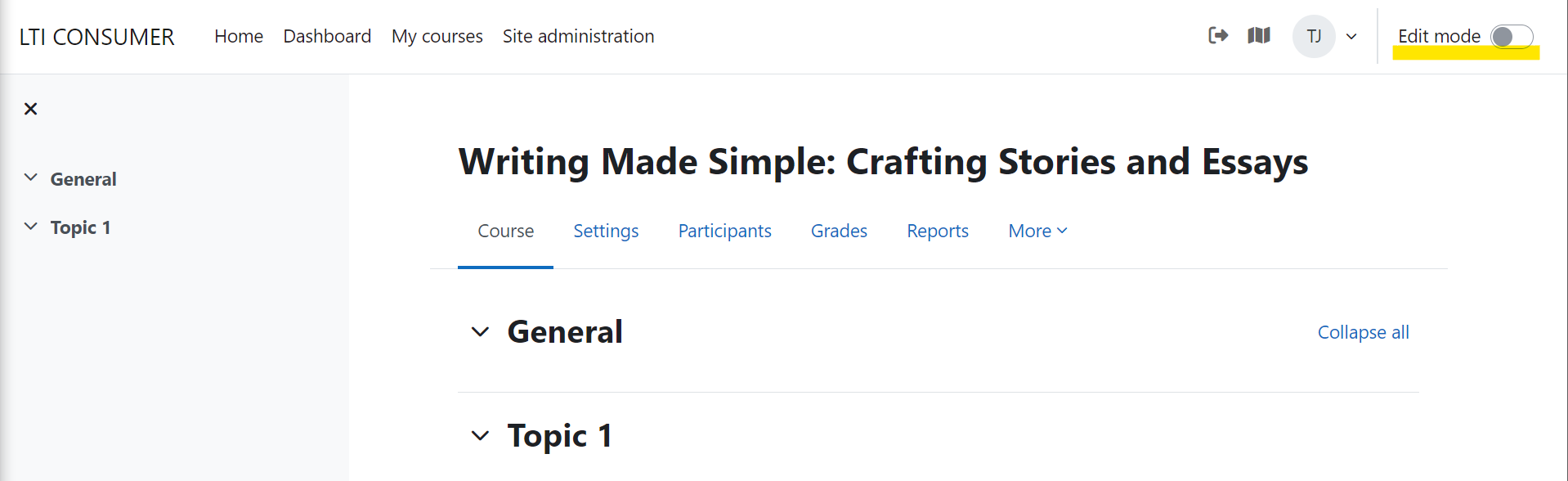
9. Selecteer “Een activiteit of resource toevoegen”.
10. Selecteer “Extern gereedschap”.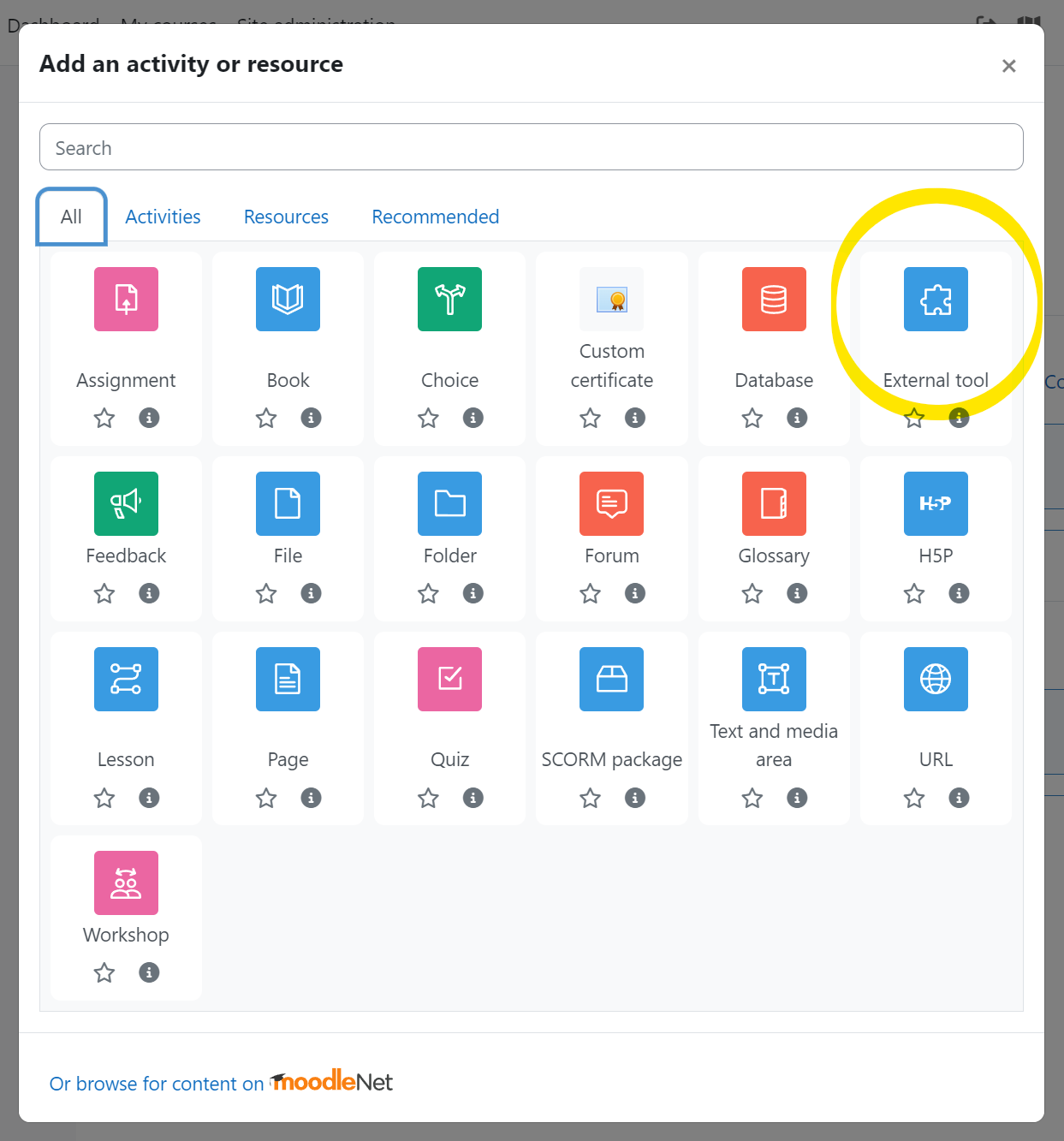
11. Geef de activiteit eerst een naam en selecteer “Automatisch, gebaseerd op URL van tool” bij Voorgeconfigureerde tool en selecteer vervolgens “Toon meer”.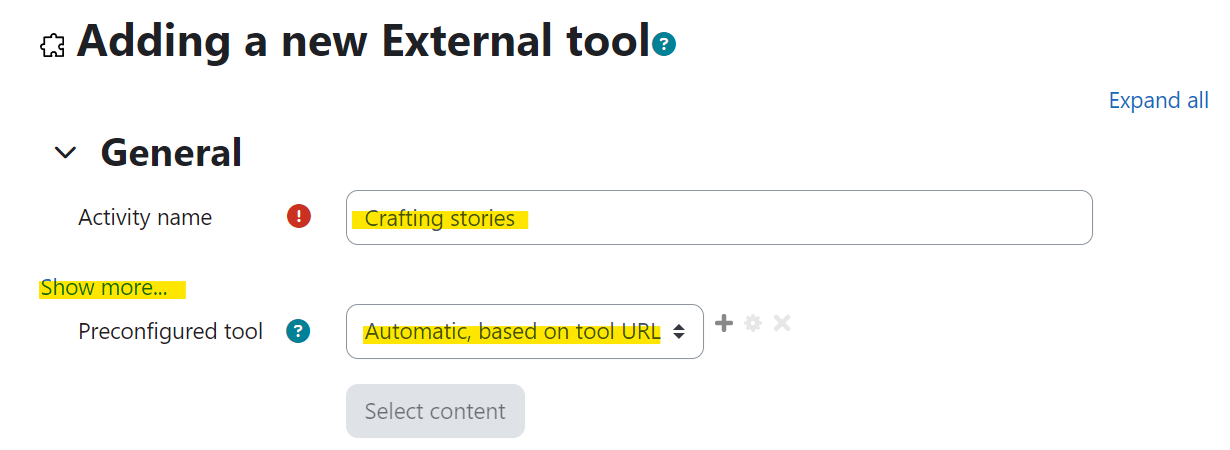
12. Nu hebben we de “Launch details” nodig die we bij stap 5 van Linqur hebben gekregen.
– Voeg de “Launch URL” die je van Linqur hebt gekregen toe aan “Secure tool URL” in Moodle.
– Verander de “Launch container” in Moodle naar de plaats waar je het SCORM-pakket wilt lanceren. Gebruik “insluiten” als je de SCORM in de cursus wilt insluiten, gebruik “bestaand venster” als je de SCORM in hetzelfde tabblad wilt starten als je Moodle afsluit of “nieuw venster” als je de SCORM in een nieuw tabblad wilt starten.
– Bij “Consumer key” kun je een willekeurige tekenreeks invoegen, bijvoorbeeld “123” of “abc” is voldoende.
– Bij “Shared secret” moet je het “Secret” invoeren dat je van Linqur hebt gekregen.
– Voor “Tool URL” kun je de URL van het opstarten opnieuw invoeren in Linqur.
Dit zijn de verplichte instellingen, al het andere is optioneel.
Als alles correct is ingevuld, zal Moodle je een groen vinkje geven.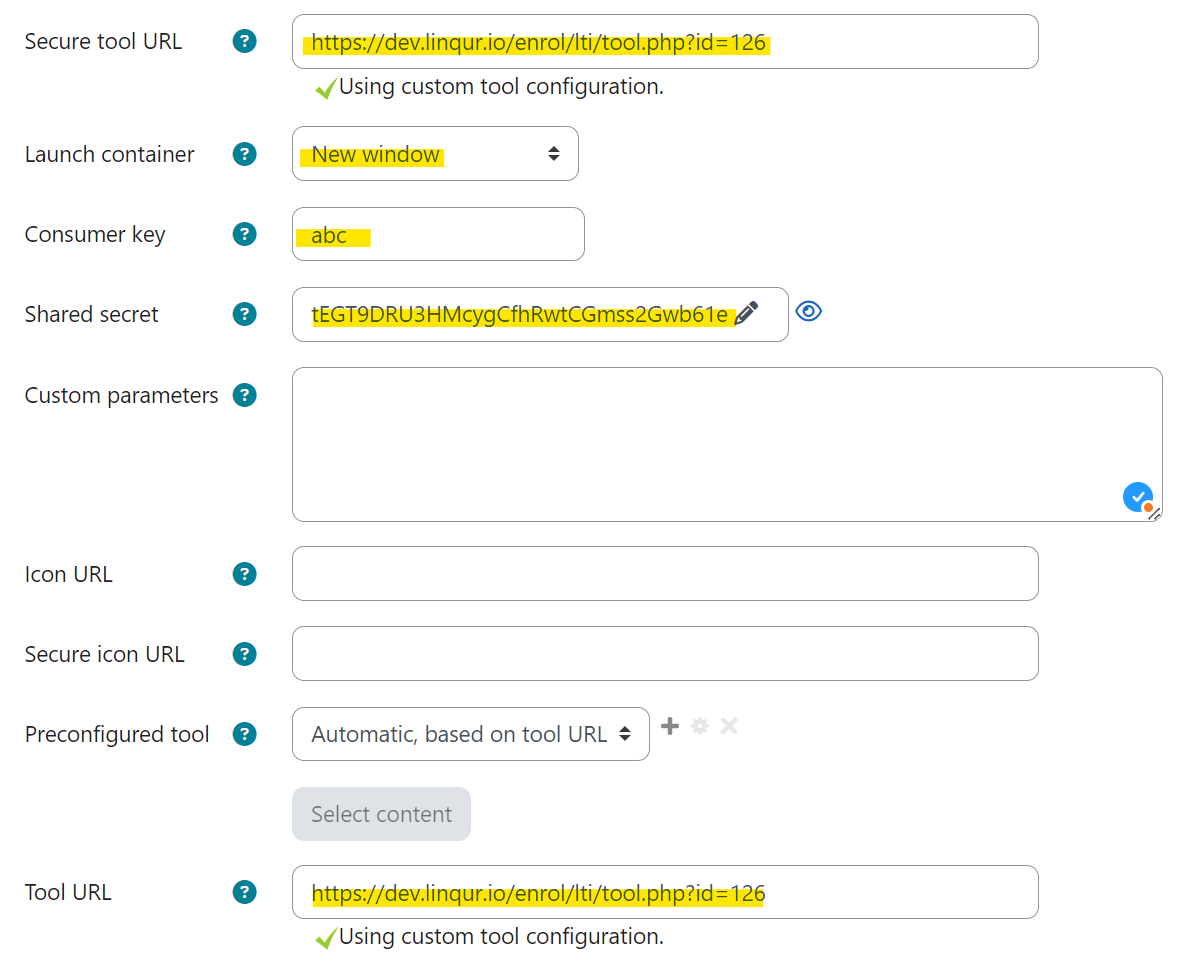
13. Scroll naar beneden en klik op “Opslaan en terugkeren naar cursus”.
14. Voeg een gebruiker (deelnemer) toe aan de cursus en deze gebruiker kan nu het SCORM pakket van Linqur openen.
15. De gebruiker moet de activiteit in de cursus selecteren.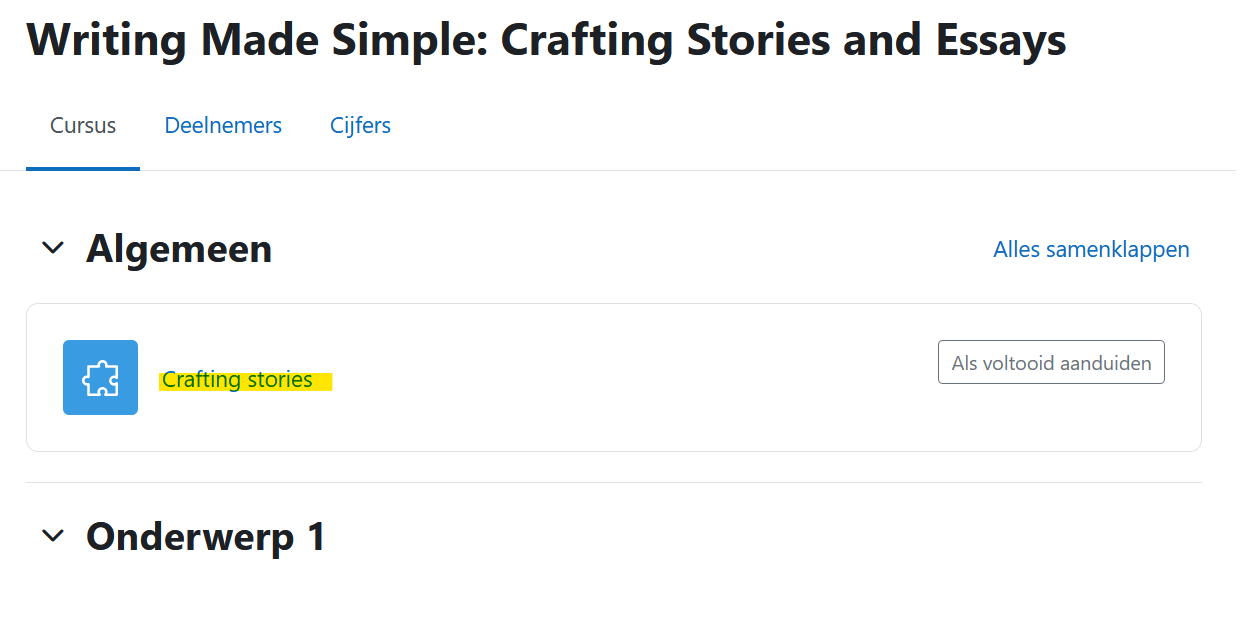
16. En wordt doorgestuurd naar de SCORM in Linqur.
17. Zodra de gebruiker het SCORM-pakket bekijkt, wordt een registratie toegevoegd aan Linqur.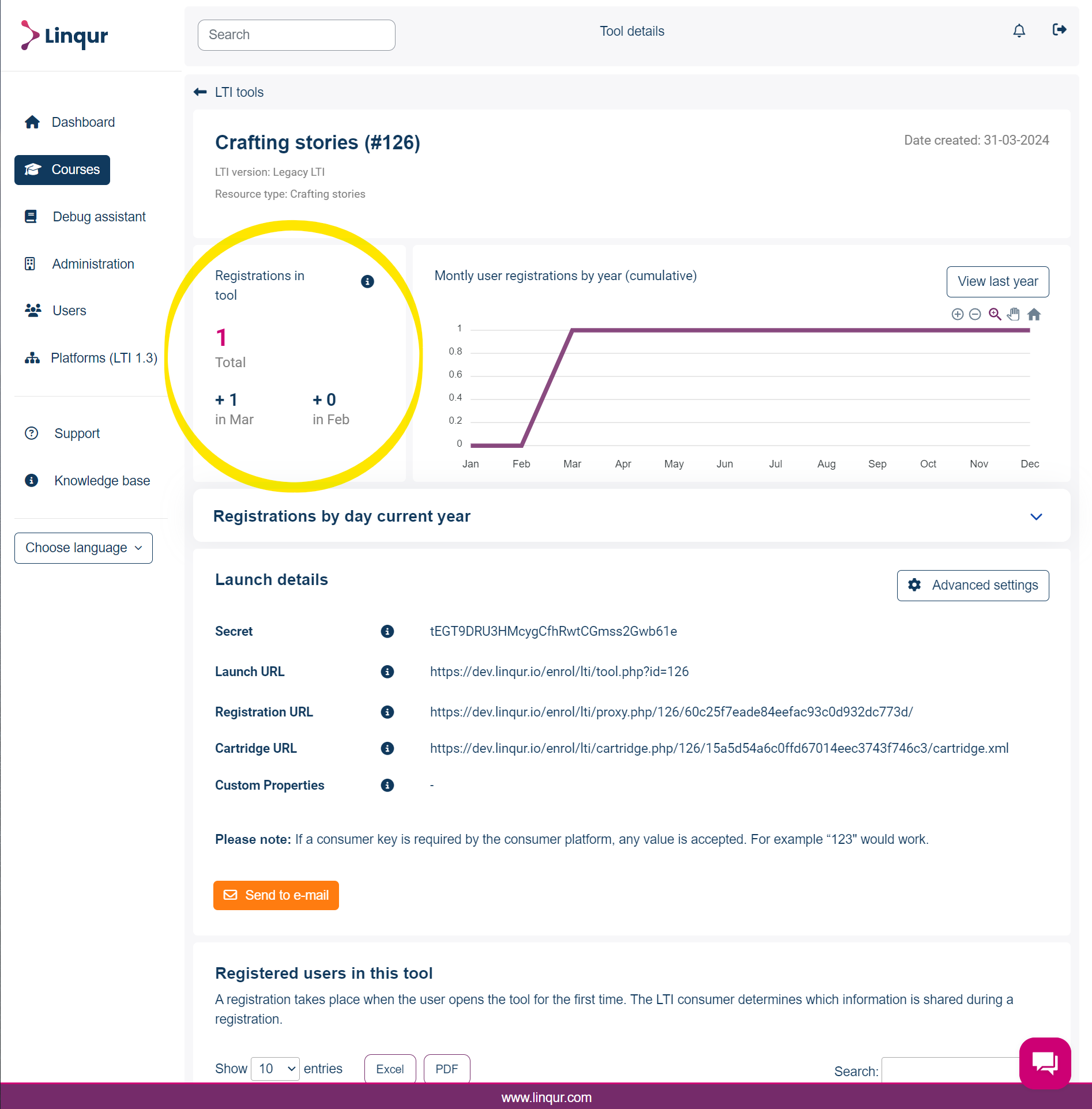
18. Je kunt nu zien wie zich heeft geregistreerd in de tabel “Geregistreerde gebruiker” onder aan de pagina tooldetails.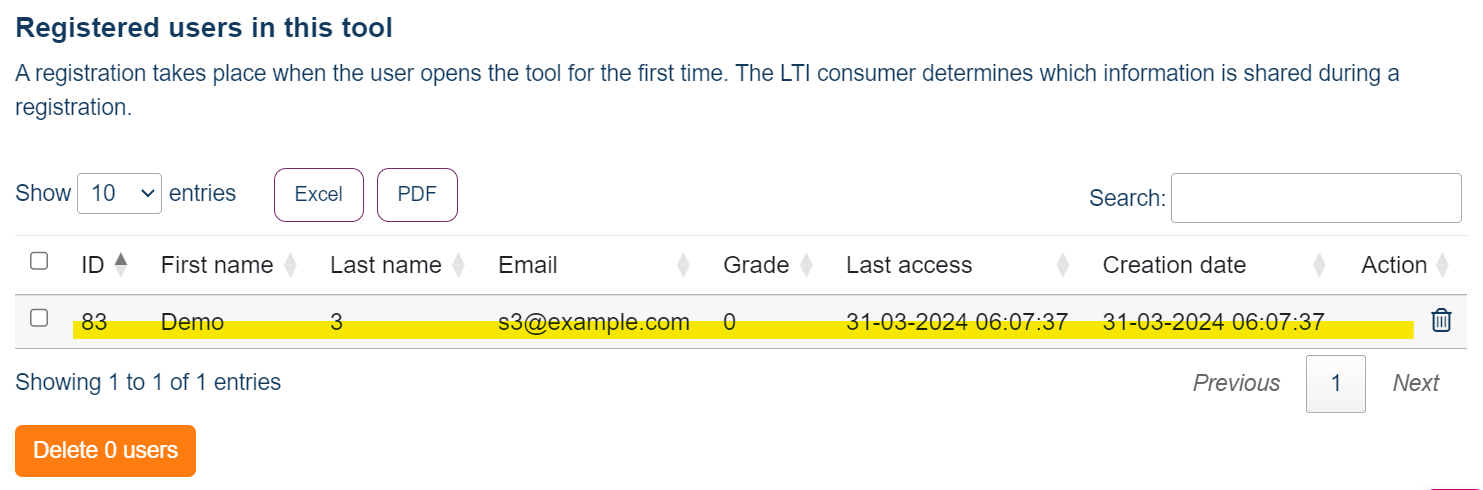
Neem contact op als je vragen hebt.
